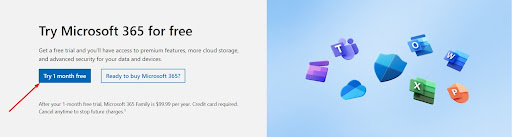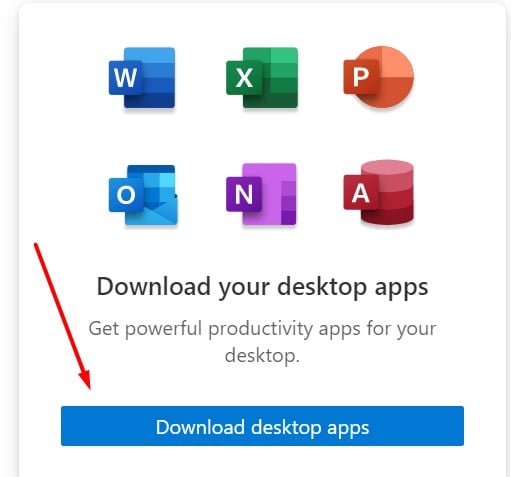Microsoft Word - Téléchargement gratuit - 2024 Dernière version
Trouver une version gratuite de Word peut être une mission difficile. Je le sais car j’ai essayé tellement de fois, pour finalement découvrir que Microsoft ne donne pas gratuitement son outil de traitement de texte le plus puissant. Ce que j’ai trouvé, c’était soit une version piratée soit un logiciel malveillant, et dans la plupart des cas, même la version piratée est infectée par des malwares.
La seule solution sûre que j’ai trouvée est la version en ligne limitée de Word, que j’ai pu utiliser gratuitement après avoir créé un compte Microsoft. Mais elle est limitée en termes de modèles, d’options de mise en forme, d’espace de stockage, et elle ne fonctionne que si vous êtes en ligne.
Une meilleure option qui vous donnera un accès complet à toutes ses puissantes fonctionnalités, est d’utiliser ce lien vers la page de téléchargement officielle de Word, et d’obtenir un essai gratuit de 30 jours, ce qui est idéal pour effectuer des tâches d’écriture à court terme sans avoir à effectuer de paiement.
Suivez les étapes ci-dessous, et je vous montrerai comment enregistrer votre compte, démarrer l’essai gratuit, et télécharger et installer Word sur votre PC gratuitement.
Téléchargez Word aujourd’hui !
Tutoriel vidéo : Comment télécharger gratuitement Microsoft Word (Office 365)
Comment télécharger et installer Word (Microsoft 365) gratuitement sur votre PC
-
- Allez directement à la page officielle d’essai gratuit de Microsoft 365.
- Cliquez sur le bouton Essayer 1 mois gratuitement.
![Essayer Microsoft 365 gratuitement]()
- Si vous avez déjà un compte Microsoft, connectez-vous maintenant. Sinon, vous devrez créer un compte gratuit.
- Une fois connecté, confirmez que vous souhaitez démarrer l’essai gratuit d’1 mois et appuyez sur le bouton Suivant.
![Commencer l'essai gratuit]()
- Même si c’est un essai gratuit, vous devrez entrer une méthode de paiement. Vous ne serez facturé qu’à la fin de la période d’essai gratuit.
- Choisissez votre méthode de paiement. Les options sont Carte de crédit ou Carte de débit, PayPal, ou Téléphone mobile.
- Entrez vos informations de paiement et cliquez sur le bouton Enregistrer.
- Appuyez sur le bouton Commencer l’essai, payer plus tard.
![confirmation de paiement pour l'essai gratuit de microsoft 365]()
- Après la confirmation de votre abonnement, cliquez sur le bouton Continuer.
- Cliquez sur le bouton Télécharger les applications de bureau, et la page de votre compte Microsoft s’ouvrira dans un nouvel onglet.
![Télécharger les applications Office]()
- Cliquez sur le bouton Installer Office, pour démarrer le processus de téléchargement.
![installer office]()
- Choisissez votre langue préférée et la version que vous souhaitez installer, ou laissez-la sur l’option par défaut, et appuyez sur le bouton Installer.
![choisir le modèle et la langue d'office]()
- La fenêtre de l’Explorateur de fichiers s’ouvrira. Sélectionnez le dossier de destination pour le fichier d’installation.
- Lorsque le téléchargement est terminé, ouvrez le fichier, et Microsoft installera automatiquement la collection complète des applications Microsoft 365 sur votre ordinateur.
Téléchargez Word aujourd’hui !
Aperçu de Word (Microsoft 365)
Microsoft a fait un excellent travail en mettant à jour Word pour répondre aux besoins de ses utilisateurs. Ce qui a commencé comme un simple outil de traitement de texte pour Macintosh au début des années 80 est maintenant le processeur de texte le plus puissant disponible. Il a tout ce dont vous avez besoin pour créer, concevoir et produire n’importe quel type de document basé sur du texte. Si vous ne savez pas comment commencer, choisissez parmi une vaste collection de modèles personnalisés, et laissez Word faire le gros du travail pour vous.
Avec la sortie de Microsoft 365 (anciennement Office 365), Microsoft a facilité l’intégration de Word avec d’autres applications, comme Excel, PowerPoint, et Outlook. Il comprend également 1 To de stockage en nuage par utilisateur sur OneDrive, et la capacité de partager des documents avec d’autres et de collaborer dessus en temps réel.
Microsoft 365 a également intégré Word à ses autres produits, tels que Teams et Clipchamp, en faisant une solution complète de productivité pour un usage à la fois personnel et professionnel. Avec sa polyvalence et sa fonctionnalité, Word est la solution de référence pour quiconque doit travailler avec des matériaux écrits et souhaite rester à jour avec les dernières fonctionnalités et fonctionnalités.
Fonctionnalités de Word
Microsoft Word est rempli d’une vaste gamme de fonctionnalités qui en font un outil puissant et polyvalent pour créer et éditer des matériels écrits. Des options de formatage avancées et des vérificateurs d’orthographe et de grammaire intégrés, aux capacités de collaboration et la possibilité d’insérer des multimédias, Word a tout ce dont vous avez besoin pour donner à vos matériaux écrits un style professionnel. Que vous travailliez sur une lettre simple ou un rapport complexe, les fonctionnalités de Word rendront le processus de création et d’édition de vos documents plus efficace et agréable.
Une vaste gamme de modèles professionnellement conçus
Word est livré avec une grande variété de modèles qui peuvent être utilisés pour créer rapidement des documents à l’allure professionnelle tels que des CV, des lettres et des rapports.
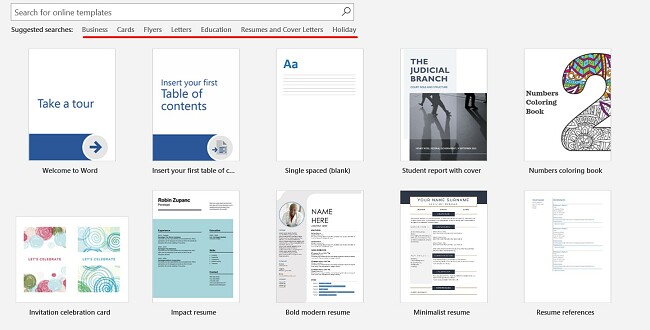
Ces modèles fournissent des mises en page et des styles pré-formatés, et peuvent être personnalisés pour répondre aux besoins de l’utilisateur.
Options de formatage personnalisables
Il existe une large gamme d’options de formatage qui vous permettent de personnaliser l’apparence de vos documents. Ces options comprennent la capacité de changer la taille et le style de la police, d’ajouter du gras, de l’italique, de souligner, et plus encore.

Word dispose également de plusieurs options de formatage avancées telles que des styles, des thèmes et des sauts de section, ce qui vous donne la liberté de créer des documents au look cohérent et professionnel.
Vérificateur avancé d’orthographe et de grammaire
L’Éditeur est le correcteur d’orthographe et de grammaire intégré qui peut vous aider à repérer les erreurs dans vos documents avant de les partager.
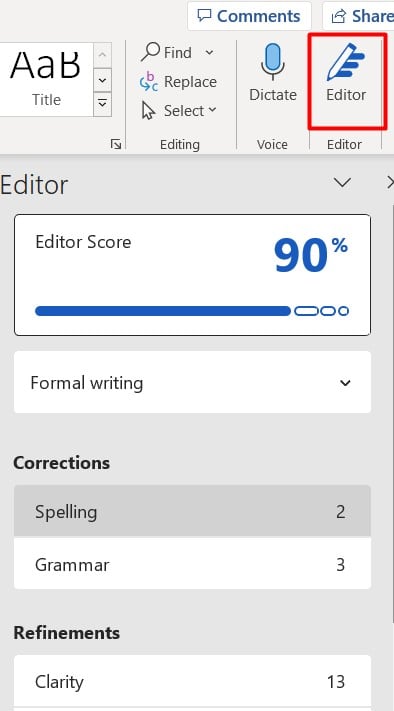
Cette fonction est un véritable gain de temps car elle détecte les erreurs et fait des suggestions pendant que vous tapez. Le résultat est que vous serez capable de produire des documents et rapports sans erreurs dès le premier jet. Définissez le ton de votre article, et l’éditeur l’utilisera comme guide lors de la proposition de suggestions ou corrections.
Importez facilement des images, médias et graphiques
Ajoutez toutes sortes d’effets visuels et de médias lors de la création de vos documents. Le SmartArt Graphic est l’un des outils les plus simples que j’ai utilisés pour créer une grande variété de graphiques, graphes, matrices et plus encore.
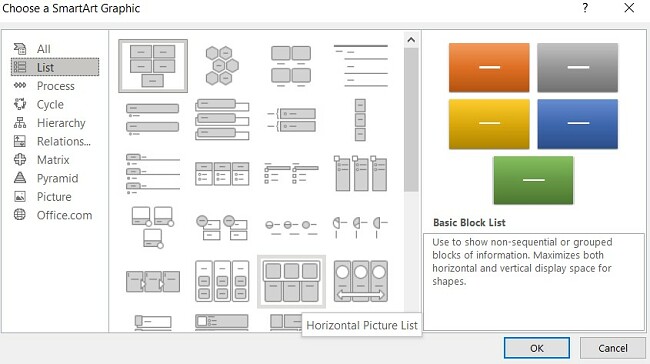
L’outil est idéal lorsque vous devez insérer, modifier et formater des tableaux, graphiques et diagrammes, ce qui le rend utile pour créer des rapports, présentations et plus.
Collaboration en temps réel
Vous pouvez collaborer sur des documents en temps réel, ce qui facilite le travail en équipe sur les projets. Partagez des documents avec d’autres et apportez des modifications ensemble, et vous pouvez voir qui travaille sur le document et où ils se trouvent sur le doc. Cette fonction est particulièrement utile pour les équipes à distance ou pour travailler sur des projets de groupe.
Accédez à vos documents de n’importe où avec l’intégration Cloud
Les documents Word peuvent être sauvegardés et accessibles depuis le cloud via OneDrive, SharePoint ou Dropbox. Cela facilite l’accès aux documents de n’importe où et la collaboration avec d’autres. De plus, Word dispose également d’une version web, vous permettant d’accéder et de modifier vos documents depuis n’importe quel appareil connecté à internet, ce qui le rend encore plus pratique.
Compatibilité Word
Microsoft Word est compatible avec une variété de systèmes d’exploitation. La version actuelle de Word pour Windows est compatible avec Windows 7, Windows 8.1, Windows 10 et Windows 11. Avec Mac, il peut être installé sur tout appareil exécutant macOS Sierra (10.12) ou une version ultérieure.
Applications mobiles
Word est disponible en tant qu’application autonome pour iOS et Android, et est inclus avec votre abonnement Word. L’application mobile offre de nombreuses fonctionnalités similaires à la version bureau, comme la possibilité de créer et de modifier des documents, de formater du texte, d’ajouter des images et des tableaux, et de collaborer avec d’autres en temps réel.
Il existe également plusieurs fonctionnalités optimisées pour le tactile, telles que la possibilité d’utiliser l’écriture manuscrite pour saisir du texte, ainsi que la capacité de naviguer facilement dans les documents à l’aide de gestes.
Accédez à Word depuis votre navigateur gratuitement
Tant que vous avez un compte Microsoft 365, vous pouvez utiliser Word directement depuis votre navigateur. Bien que l’application basée sur le navigateur ne nécessite pas d’abonnement, la version gratuite a certaines limitations, telles que :
- Fonctionnalité limitée : Les fonctionnalités avancées comme les macros et les compléments ne sont pas disponibles.
- Compatibilité de fichier : Word Online peut ne pas être capable d’ouvrir ou d’enregistrer certains types de fichiers, tels que .docm ou .dotx, qui sont pris en charge par la version bureau de Word.
- Options de formatage limitées : Les options de formatage disponibles dans Word Online sont plus limitées que celles de l’application bureau.
- Support limité pour les applications tierces : Bien que Word Online puisse fonctionner avec certaines applications tierces, l’intégration peut ne pas être aussi transparente qu’avec la version bureau.
- Limitations de stockage et de partage : La version gratuite de Word Online offre uniquement des options de stockage et de partage basiques. Vous ne pouvez accéder et modifier que les documents stockés dans OneDrive, et vous ne pouvez les partager qu’avec un nombre limité de personnes.
Vous pouvez obtenir la version complète, qui comprend toutes les fonctionnalités ci-dessus, et utiliser la version basée sur le navigateur pour accéder à vos documents de n’importe où.
Configuration minimale requise
Avant de télécharger Word, assurez-vous que votre ordinateur répond aux exigences système.
Windows
| Système d’exploitation | Windows 7, 8.1, 10 et 11. Windows Server 2016 et 2019 |
| Processeur | 2 cœurs 1.6 GhZ ou plus rapide |
| Mémoire | Système 64 bits: 4 Go | Système 32 bits: 2 Go |
| Espace disque dur | 4 Go |
| Affichage | Résolution d’écran 1280 x 768 |
| Graphiques | DirectX 9 ou ultérieur |
Mac
| Système d’exploitation | MacOS 10.12 Sierra et versions ultérieures |
| Processeur | Processeur Intel |
| Mémoire | 4 Go de RAM |
| Espace disque dur | 10 Go |
| Affichage | Résolution d’écran 1280 x 800 |
| Graphiques | Aucune carte graphique requise |
Applications mobiles
| Android | Android 7.0 et versions ultérieures |
| iOS | iOS 13 et versions ultérieures |
Navigateur
Pour obtenir les meilleures performances, il est recommandé d’utiliser la dernière version de Chrome, Firefox, Edge ou Safari.
Comment désinstaller Word
Si Word n’est pas le logiciel de traitement de texte adapté à vos besoins, vous pouvez le désinstaller en quelques étapes simples
- Tapez Ajouter ou Supprimer des programmes dans la barre de recherche Windows et appuyez sur Entrée.
- Localisez Microsoft 365 et appuyez sur le bouton Désinstaller.
![Désinstaller Microsoft 365]()
- Confirmez que vous souhaitez supprimer le logiciel, et l’assistant de désinstallation le retirera de votre ordinateur.
N’oubliez pas que cela supprimera toutes les applications Microsoft 365, et pas seulement Word. Lorsque c’est terminé, vous devrez redémarrer votre ordinateur.
Applications supplémentaires de Microsoft 365
Microsoft 365 offre une vaste collection d’applications essentielles pour ordinateurs et appareils mobiles. Voici quelques-unes que vous obtiendrez sans frais supplémentaires :
- Excel : Sans aucun doute l’une des applications de tableur les plus complètes, Excel est un programme incontournable pour quiconque souhaite organiser des données. Que ce soit une simple liste ou la gestion des factures pour une entreprise multinationale, et tout ce qui se trouve entre les deux, Excel vous gardera organisé. Il y a des centaines de fonctions, formules, tableaux croisés dynamiques, et bien d’autres qui vous permettent de suivre les données de manière claire et lisible.
- PowerPoint : Cet outil de présentation a connu une grande amélioration ces dernières années. Créez des présentations personnelles ou professionnelles en choisissant parmi des centaines de modèles ou en personnalisant le vôtre. Vous pouvez intégrer des images, vidéos, gifs, des transitions attrayantes et du texte dans chaque diapositive.
- Outlook : Ce n’est pas qu’un simple programme de courrier électronique. Outlook dispose d’un calendrier qui se synchronise facilement avec vos collègues, facilite la définition des horaires de réunion, offre des outils de gestion du temps, et vous permet de programmer l’envoi d’e-mails.